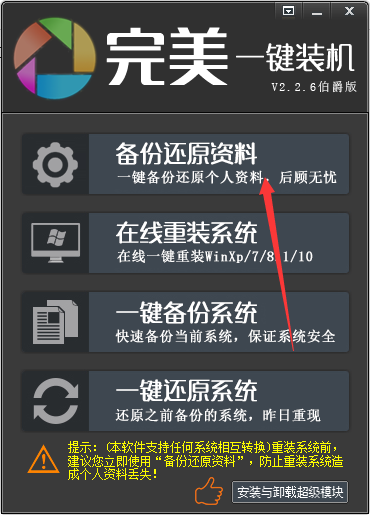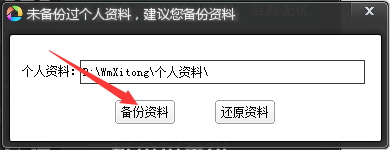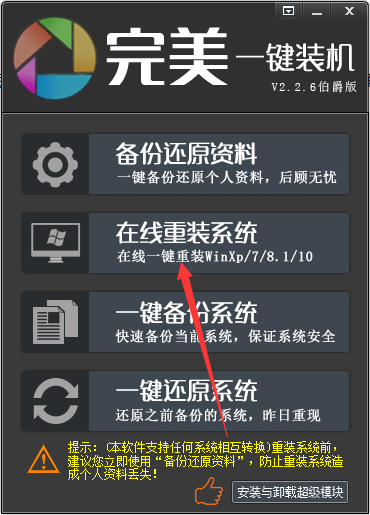完美一键装机伯爵版是一款绿色免费的一键重装系统。这款一键装机软件功能强大,集成万能驱动,支持系统转换和无人值守装机,装机过程不需要过多操作,真正做到一键就能够安装系统的目的,是众多装机小白们的最佳选择。

完美一键装机功能介绍
1、硬件检测
通过硬件检测,轻松识别当前电脑应该装什么系统最好。
2、备份资料
一键备份个人资料,一键还原个人资料,保证个人资料不丢失。
3、在线重装
一键重装系统,无需手动操作省时省力,系统重装最给力帮手。
4、一键还原
一键还原系统重装后最佳状态,保证系统运行最快。
5、超级模块
在开不了机的情况下,照样能够一键重装系统。
6、一键备份
一键备份重装系统后当前最佳状态,保证系统安全。
完美一键装机使用方法
1.在华军软件园下载完美一键装机的压缩包,解压后,双击exe文件。
2.运行打开后,点击备份还原资料。
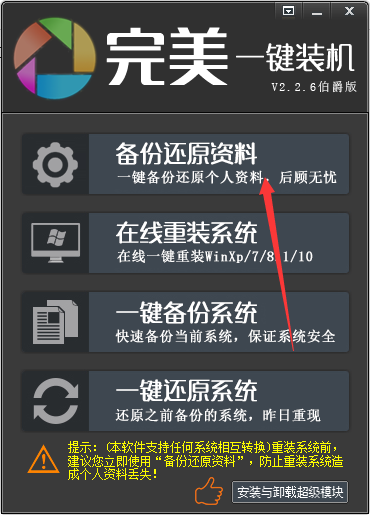
3.点击按钮后,会弹出个备份还原窗口,我们直接点备份资料按钮软件会自动备份,直到弹出个确认按钮,我们确认下就完成了!
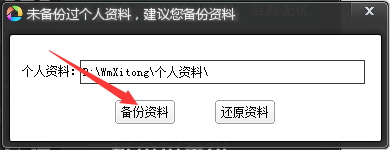
4.点击在线重装系统。进入选择系统界面。
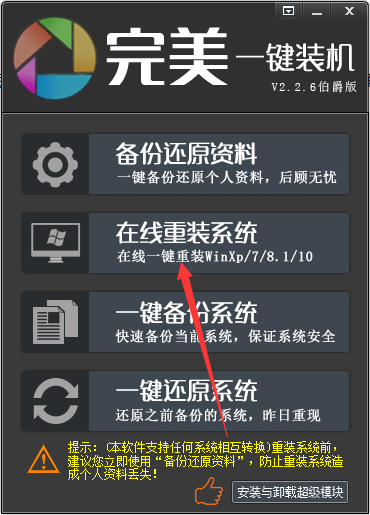
5.点击我们想要安装的系统后,剩下的软件就会全自动操作了,自动下载系统并对下载好的系统自动安装系统。
完美一键装机常见问题
系统重装提示磁盘空间不足的解决方法?
首先我们先简单了解下完美一键装机工具的原理,软件会先从服务器下载需要的系统镜像文件到电脑磁盘中,一旦磁盘空间不够容量那么就会提示磁盘空间不足了。而软件把下载的镜像文件不会保存在【C】盘中,也就是排除【C】盘。因为在重装过程中,软件会事先格式化掉系统盘也就是【C】盘,然后把下载的镜像文件还原到系统盘中。正因为要事先对【C】盘进行格式化,那么镜像文件肯定就不能保存到【C】盘了。所以确保出C盘外的其它盘有足够的磁盘空间来保存系统镜像文件。如果提示这个,可以通过以下方法解决
1.清理掉其它盘不需要的文件,又或者把其它盘的资料转移到另外个盘去。让一个盘腾出空间,软件会自动找可以装下镜像文件的磁盘的。
2.可以插入U盘或者内存卡之类的当做保存系统镜像文件的磁盘。软件会自动识别并把系统镜像文件下载到这个盘中。
3.如果【C】盘足够大,又或者太大了可以通过分区助手把【C】盘调小些,然后对划分出来的多余空间跟【D】盘合并,那么【D】盘的总容量就增大了。
同类软件对比
云下载一键装机是一款自动重装系统软件,无需光盘,无需U盘,无需任何电脑知识基础,帮您实现快速重装系统,省时省心省力。
洋葱头一键装机是一款简单的一键安装系统工具,让不懂得如果安装系统的你简单实现系统重装,这一切你只需要交给一键u盘装系统【洋葱头】,轻点一键重装,接下来的交给洋葱头吧。
完美一键装机更新日志
1、优化下载模块。
2、更新Win10系统到最新版。